
Nicht verfügbare Fachkarten in der neuen Kartenanwendung
Bis auf Weiteres werden folgende öffentliche Karten auf der alten Kartenanwendung bestehen bleiben:
1 - Fachkarten laden
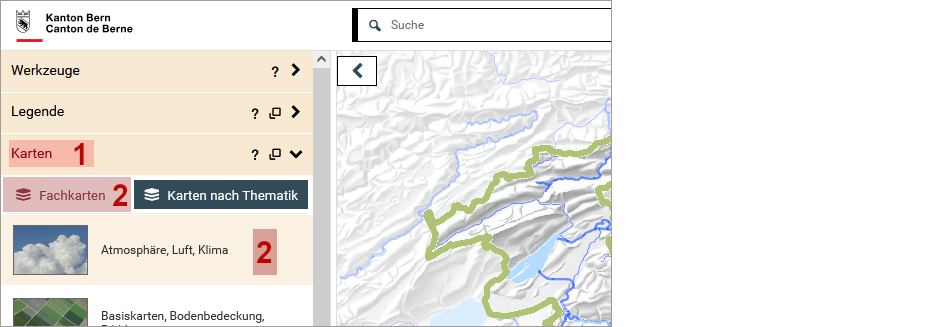
1 - Bereich Karten auswählen
Klicken Sie auf den Bereich «Karten» um den Kartenbereich zu öffnen oder zu schliessen.
2 - Fachkarte auswählen
Wählen Sie die Option «Fachkarten» aus. Klicken Sie in der Liste die gewünschte Fachkarte an. Die Inhalte der Fachkarte werden im Bereich «Karten» angezeigt. Unter «Ausgewählte Ebenen» werden die sichtbaren Datenebenen aufgelistet und in der Karte dargestellt.
2 - Karten nach Thematik laden
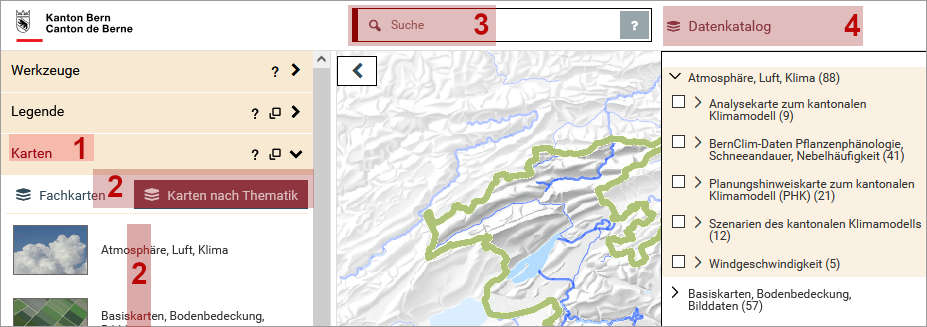
1 - Bereich Karten auswählen
Klicken Sie auf den Bereich «Karten» um den Kartenbereich zu öffnen oder zu schliessen.
2 - Karten nach Thematik auswählen
Wählen Sie die Option «Karten nach Thematik» aus. Es werden alle Karten (Geoproduktkarten) aufgelistet, die der gewählten Thematik, z.B. Gebäude, Anlagen» zugeordnet sind. Die Karten entsprechen den Inhalten eines Geoproduktes.
Die Inhalte einer Thematik werden im Bereich «Karten» angezeigt. Wählen Sie eine Karte aus. Unter «Ausgewählte Ebenen» werden die sichtbaren Datenebenen aufgelistet und in der Karte dargestellt.
Bitte beachten Sie, dass die aufgelisteten Datenebenen unter «Ausgewählte Ebenen» und im Kartenbild gelöscht werden, wenn Sie über «Karten nach Thematik» die Thematik wechseln.
Datenebenen, die über den Datenkatalog oder die Suche dazugeladen werden, bleiben erhalten, siehe «3/4 - Suche / Datenkatolog».
3/4 - Suche / Datenkatolog
Sie können über den «Datenkatalog» oder die «Suche» weitere Datenebenen zufügen, die aber nur unter «Ausgewählte Ebenen» aufgelistet werden. Bitte beachten Sie, dass hinzugefügte Datenebenen eventuell in der Reihenfolge noch angepasst werden müssen, siehe «Ändern der Reihenfolge der Datenebene».
3 - Geoproduktkarten, Datengruppen oder Datenebenen über die Suche laden
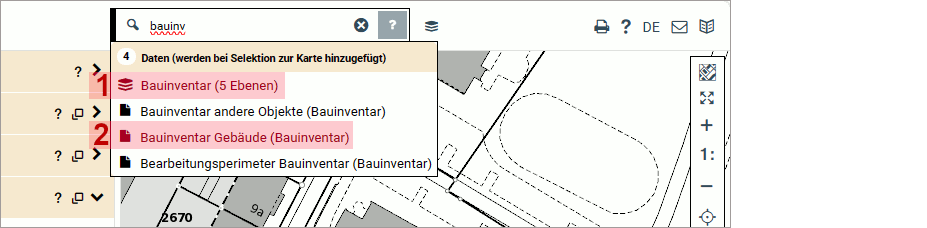
Sie können nach allen in der Kartenanwendung verfügbaren Datengruppen und -ebenen suchen.
1 - Datengruppe
Wählen Sie eine Datengruppe aus, so werden alle aktivierten Datenebenen dieser Gruppe unter «Ausgewählten Ebenen» geladen und in der Karte angezeigt.
2 - Datenebene
Wählen Sie eine Datenebene aus, so wird diese unter «Ausgewählte Ebenen» geladen und in der Karte angezeigt.
4 - Geoproduktkarten, Datengruppen oder Datenebenen über den Datenkatalog laden
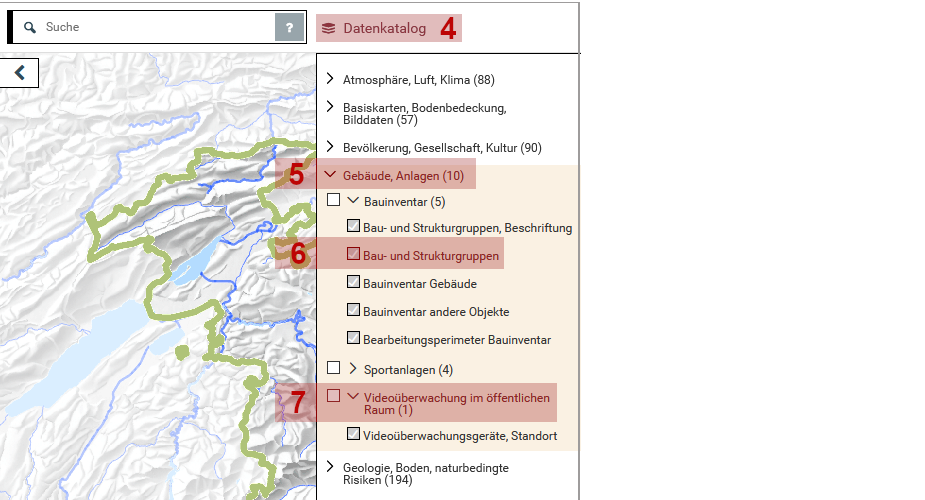
4 - Datenkatalog
Klicken Sie auf den Bereich «Datenkatalog», um ihn zu öffnen oder zu schliessen.
5 - Thematik
Alle verfügbaren Karten (Geoproduktkarten) werden nach «Thematik» gruppiert aufgelistet.
6 - Einzelne Datenebene laden
Klicken Sie auf das Pfeilsymbol einer Thematik sowie einer Karte (Geoproduktkarte). Wählen Sie daraus eine oder mehrere Datenebenen aus.
Unter «Ausgewählte Ebenen» werden die sichtbaren Datenebenen aufgelistet und in der Karte dargestellt.
7 - Karte (Geoproduktkarte)
Klicken Sie auf das Pfeilsymbol einer Thematik und wählen Sie eine Karte (Geoproduktkarte) aus.
Es werden alle aktivierten Datenebenen dieser Karte unter «Ausgewählten Ebenen» geladen und in der Karte dargestellt.
Die Karten entsprechen den Inhalten eines Geoproduktes.
Karten / Datenebenen mit beschränkt öffentlichem Zugriff
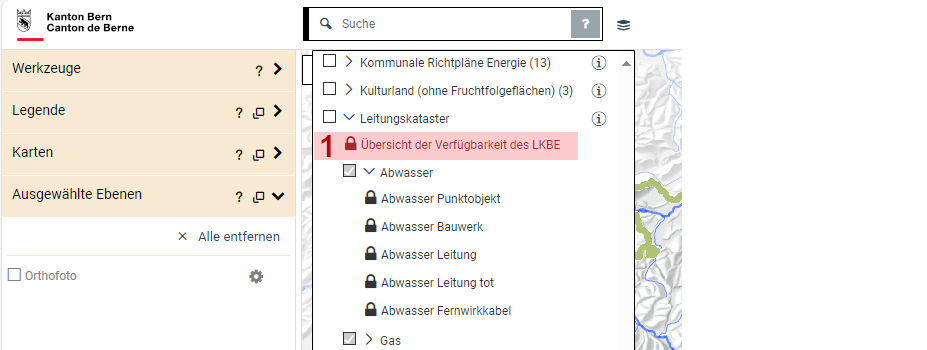
1 - Datenebenen mit Zugriffsbeschränkungen sind durch ein «Schloss-Symbol» gekennzeichnet.
Für die Anzeige von beschränkt öffentlichen Daten ist eine Anmeldung erforderlich.
Nähere Informationen zur Zugriffsberechtigung und zur Anmeldung finden Sie unter dem Beitrag «Zugang zu beschränkt öffentlichen Karten / Ebenen».